Είστε απογοητευμένοι με την εφαρμογή Netflix στο iPhone, το iPad ή το iPod σας; Βλέπετε διαφορετικά σφάλματα, προβλήματα κατά την αναπαραγωγή περιεχομένου, ασυμβατότητες ή δεν μπορείτε να κάνετε λήψη της εφαρμογής λόγω του iOS της συσκευής σας; Αν ναι, δεν είστε μόνοι! Αρκετοί από τους αναγνώστες μας αντιμετωπίζουν προβλήματα με το Netflix – δυστυχώς. 
Το Netflix είναι μια από τις πιο δημοφιλείς υπηρεσίες ροής βίντεο που χρησιμοποιείται σε iPhone, iPod Touch, iPad, υπολογιστές, ακόμη και στο PS4. Οι χρήστες με λογαριασμό Netflix μπορούν να παρακολουθήσουν ουσιαστικά όλες τις ταινίες και τις τηλεοπτικές εκπομπές σε όλες αυτές τις συσκευές.
Ωστόσο, μερικές φορές, το Netflix δίνει διαφορετικά σφάλματα, όπως συνεχή φόρτωση, προβλήματα σύνδεσης ή ακόμα και ασυμβατότητα εφαρμογής.
Υπάρχουν πολλοί λόγοι για τους οποίους οι άνθρωποι βλέπουν αυτό το πρόβλημα, όπως η σύνδεσή σας στο Διαδίκτυο μπορεί να μην λειτουργεί σωστά ή οι διακομιστές Netflix μπορεί να έχουν απενεργοποιηθεί.
Περιεχόμενα
- Σχετικά Άρθρα
-
Προβλήματα κατά την αναπαραγωγή κάποιου περιεχομένου;
- Ενημερώστε την Ημερομηνία & Ώρα του iDevice σας
- Αναγκαστικό κλείσιμο της εφαρμογής Netflix
-
Τρόπος επίλυσης «Υπάρχει πρόβλημα με τη σύνδεση στο Netflix. Δοκιμάστε ξανά αργότερα (1011)” και Άλλα σφάλματα
- 1. Ενημερώστε την εφαρμογή Netflix
- 2. Ελέγξτε τη σύνδεσή σας στο διαδίκτυο
- 3. Επαναφέρετε την εφαρμογή Netflix στο iPad για σφάλματα 1011 και 1012 (και άλλα)
- 4. Επανεκκινήστε τη συσκευή σας
- Εάν χρησιμοποιείτε iOS 11 ή νεότερη έκδοση, χρησιμοποιήστε την εντολή Shutdown στις Ρυθμίσεις (Ρυθμίσεις > Γενικά > Τερματισμός) 5. Αναγκαστική επανεκκίνηση
- 6. Επανεγκαταστήστε το Netflix
- 7. Αφαιρέστε ορισμένες συσκευές
- 8. Ελέγξτε για Περιορισμούς
-
Λήψη μηνύματος, "Το Netflix λέει ότι ο λογαριασμός μου χρησιμοποιείται ήδη όταν προσπαθώ να παρακολουθήσω."
- Πώς να αλλάξετε το σχέδιο Netflix
-
Δεν μπορείτε να κατεβάσετε τίποτα από το Netflix;
- Τι περιεχόμενο μπορείτε να κατεβάσετε στο Netflix;
- Η λήψη του Netflix απέτυχε;
- Δεν υπάρχει επιλογή λήψης στο iPhone, το iPad ή το iPod Touch;
-
Μήνυμα σφάλματος "Λήψεις σε πάρα πολλές συσκευές";
- Διαγράψτε τις λήψεις σας από το Netflix μόλις τις δείτε!
- Έληξε η λήψη του Netflix;
-
Η εφαρμογή Netflix παγώνει στο Apple TV;
- Κλείστε αναγκαστικά την εφαρμογή Netflix
-
Δεν μπορείτε να κάνετε λήψη της εφαρμογής Netflix σε συσκευή iOS; Βλέπετε το μήνυμα "δεν είναι συμβατό με αυτό το iPad" ή το iPhone; ή "το στοιχείο δεν είναι πλέον διαθέσιμο";
- Χρησιμοποιήσατε την εφαρμογή Netflix στο παρελθόν;
- Ελέγξτε τις αγορές στο App Store
- Δεν μπορείτε να βρείτε την εφαρμογή Netflix στις αγορές;
-
Συμβουλές αναγνωστών
- Σχετικές αναρτήσεις:
Σχετικά Άρθρα
- Πώς να κατεβάσετε και να αποθηκεύσετε βίντεο YouTube στο iPhone σας
- Σφάλμα Netflix 139 στη συσκευή σας Apple; Πώς να φτιάξεις
- Η εφαρμογή Netflix για το iPod Touch δεν λειτουργεί – Γκρι οθόνη. Διορθώσετε
- Κατακτήστε την εφαρμογή YouTube για iOS ως επαγγελματίας με αυτές τις 19 συμβουλές
- Τρόπος αναπαραγωγής βίντεο YouTube στο παρασκήνιο χρησιμοποιώντας iOS 10 και νεότερη έκδοση
Προβλήματα κατά την αναπαραγωγή κάποιου περιεχομένου;
Ελέγξτε την ημερομηνία και την ώρα της συσκευής σας!
Εάν η ημερομηνία και η ώρα της συσκευής σας διαφέρουν από την πραγματική ημερομηνία και ώρα της τρέχουσας τοποθεσίας σας, πιθανότατα θα έχετε προβλήματα κατά την αναπαραγωγή βίντεο.
Ενημερώστε την Ημερομηνία & Ώρα του iDevice σας
- Παρακέντηση Ρυθμίσεις > Γενικός > Ημερομηνία ώρα
- Μεταβάλλω Ρυθμίστε αυτόματα επί

- Προτιμάτε χειροκίνητες ρυθμίσεις;
- Όταν η ημερομηνία και η ώρα είναι λανθασμένες, πατήστε είτε την ημερομηνία είτε την ώρα για να τις προσαρμόσετε
Αναγκαστικό κλείσιμο της εφαρμογής Netflix
- Πατήστε δύο φορές το κουμπί αρχικής οθόνης ή σύρετε προς τα επάνω τη γραμμή χειρονομιών αρχικής οθόνης
- Εντοπίστε την προεπισκόπηση της εφαρμογής για το Netflix
- Σύρετε προς τα πάνω, από το επάνω μέρος της οθόνης, την προεπισκόπηση της εφαρμογής Netflix

Τέλος, επανεκκινήστε την εφαρμογή Netflix και δείτε αν λειτουργεί κανονικά.
Τρόπος επίλυσης «Υπάρχει πρόβλημα με τη σύνδεση στο Netflix. Δοκιμάστε ξανά αργότερα (1011)” και Άλλα σφάλματα
Εκτός από αυτά τα μηνύματα, μπορεί να έχετε κάποιο πρόβλημα με την εφαρμογή Netflix στο iPad σας ή να χρειαστεί να ορίσετε σωστά τις ρυθμίσεις. Ακολουθεί ο πλήρης οδηγός αντιμετώπισης προβλημάτων για όλους τους χρήστες iDevice που έχουν προβλήματα με την εφαρμογή Netflix στα iPhone, iPad ή iPod Touche τους.
1. Ενημερώστε την εφαρμογή Netflix
Είναι πάντα καλή ιδέα να ελέγχετε αν υπάρχει ενημέρωση. Μεταβείτε στο App Store και πατήστε στην καρτέλα Ενημερώσεις. Δείτε εάν το Netflix εξέδωσε μια ενημέρωση για την εφαρμογή και, αν ναι, ξεκινήστε τη λήψη και την εγκατάστασή της. 
Στη συνέχεια, δοκιμάστε να επανεκκινήσετε την εφαρμογή!
2. Ελέγξτε τη σύνδεσή σας στο διαδίκτυο
Εάν βλέπετε μια μαύρη οθόνη ή η οθόνη φορτώνει συνεχώς, αυτό μπορεί να οφείλεται στην κακή σύνδεση στο διαδίκτυο στο iPhone σας. Βεβαιωθείτε ότι η σύνδεσή σας στο Διαδίκτυο λειτουργεί σωστά. Ανοίξτε το Safari για να ελέγξετε τη σύνδεση στο Διαδίκτυο στο iPad σας.
Δοκιμάστε να απενεργοποιήσετε το WiFi και μετά ενεργοποιήστε το ξανά. Συνδεθείτε στο ταχύτερο και πιο σταθερό δίκτυό σας.
3. Επαναφέρετε την εφαρμογή Netflix στο iPad για σφάλματα 1011 και 1012 (και άλλα)
Το δεύτερο πρόβλημα μπορεί να οφείλεται σε συγκεκριμένα σφάλματα όπως το Σφάλμα 1011 & 1012, που δεν σας επιτρέπουν να αναπαράγετε κανένα βίντεο από το Netflix.
Ανανεώστε τις πληροφορίες Netflix της συσκευής σας επαναφέροντας την εφαρμογή Netflix
- Κλείστε και επανεκκινήστε την εφαρμογή Netflix.
- Μεταβείτε στην Αρχική οθόνη σας
- Πατήστε το κουμπί Αρχική σελίδα δύο φορές ή σύρετε προς τα επάνω τη Γραμμή χειρονομιών Home
- Εντοπίστε την προεπισκόπηση της εφαρμογής Netflix
- Σύρετε την προεπισκόπηση της εφαρμογής Netflix προς τα πάνω προς το επάνω μέρος της οθόνης σας για να την κλείσετε
- Παω σεΡυθμίσεις > Netflix
- Ενεργοποιήστε το κουμπί Επαναφορά
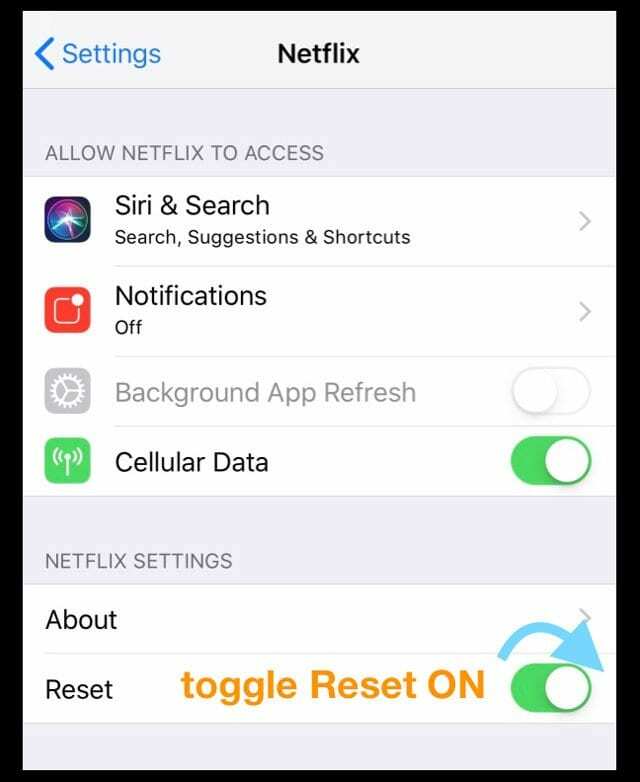
- Η επαναφορά της εφαρμογής Netflix αφαιρεί τυχόν τίτλους που έχετε κατεβάσει μέσω της εφαρμογής
- Επιστρέψτε στην Αρχική οθόνη σας
- Ανοίξτε ξανά το Netflix και συνδεθείτε ξανά στην εφαρμογή Netflix
Αυτή η διαδικασία επαναφέρει τον λογαριασμό στη συσκευή σας και επίσης διαγράφει την προσωρινή μνήμη και τυχόν άλλα σχετικά δεδομένα στην εφαρμογή.
4. Επανεκκινήστε τη συσκευή σας
Εάν οι μέθοδοι που αναφέρονται παραπάνω δεν λειτούργησαν για εσάς, επανεκκινήστε το iPad χρησιμοποιώντας το κουμπί λειτουργίας στο πλάι ή στο επάνω μέρος της συσκευής. 
Εάν χρησιμοποιείτε iOS 11 ή νεότερη έκδοση, χρησιμοποιήστε την εντολή Shutdown στις Ρυθμίσεις (Ρυθμίσεις > Γενικά > Τερματισμός) 
5. Αναγκαστική επανεκκίνηση
- Σε iPad χωρίς κουμπί αρχικής οθόνης, iPhone χωρίς κουμπί αρχικής οθόνης ή iPhone 8 ή iPhone 8 Plus: Πατήστε και αφήστε γρήγορα το κουμπί αύξησης της έντασης ήχου. Πατήστε και αφήστε αμέσως το κουμπί Μείωση έντασης. Στη συνέχεια, πατήστε παρατεταμένα το κουμπί Side μέχρι να δείτε το λογότυπο της Apple

- Σε iPhone 7 ή iPhone 7 Plus: Πατήστε παρατεταμένα και τα δύο κουμπιά Side και Volume Down για τουλάχιστον 10 δευτερόλεπτα, μέχρι να δείτε το λογότυπο της Apple
- Σε iPhone 6s και παλαιότερες εκδόσεις, iPad με κουμπί αρχικής οθόνης ή iPod touch: Πατήστε παρατεταμένα και τα δύο κουμπιά Home και Top (ή Side) για τουλάχιστον 10 δευτερόλεπτα, μέχρι να δείτε το λογότυπο της Apple

6. Επανεγκαταστήστε το Netflix
Η κατάργηση της εφαρμογής Netflix και η επανεγκατάστασή της μέσω του App Store είναι μια εξαιρετική επιλογή αντιμετώπισης προβλημάτων για άτομα με συχνά προβλήματα κατάρρευσης! Επομένως, εάν το Netflix συνεχίσει να κολλάει, δοκιμάστε να διαγράψετε και να εγκαταστήσετε ξανά την εφαρμογή.
Μια άλλη επιλογή για να διορθώσετε την εφαρμογή Netflix στο iPad ή το iPhone σας είναι η εκφόρτωση (για iOS 11 +) της εφαρμογής Netflix μέσω της εφαρμογής Ρυθμίσεις και η εγκατάσταση της ξανά στο iPhone σας.
Πώς να διαγράψετε το Netflix
- Πατήστε παρατεταμένα την εφαρμογή Netflix μέχρι να κινηθεί
- Πατήστε το "x" στην επάνω αριστερή γωνία
- Πατήστε Διαγραφή – καταργείται η εφαρμογή και όλα τα δεδομένα της
- Στη συνέχεια, εγκαταστήστε ξανά το Netflix μέσω του App Store
- Πρέπει να συνδεθείτε ξανά με τα διαπιστευτήριά σας στο Netflix
Πώς να ξεφορτώσετε το Netflix (iOS 11 και νεότερη έκδοση)
- Μεταβείτε στις Ρυθμίσεις > Γενικά > Αποθήκευση iPhone ή iPad
- Κάντε κύλιση προς τα κάτω και εντοπίστε το Netflix και πατήστε το
- Επιλέξτε Offload App – διαγράφει την εφαρμογή αλλά διατηρεί τα έγγραφα και τα δεδομένα της
- Μόλις εκφορτωθεί, πατήστε Επανεγκατάσταση εφαρμογής
7. Αφαιρέστε ορισμένες συσκευές
Εάν εσείς και η οικογένειά σας συνδεθείτε στο Netflix χρησιμοποιώντας μια ποικιλία συσκευών στο ίδιο δίκτυο, δοκιμάστε να αλλάξετε δίκτυα σε ορισμένες από αυτές τις συσκευές. Ή, εάν δεν χρησιμοποιείτε ορισμένες από αυτές τις συσκευές, απλώς αποσυνδέστε ορισμένες από αυτές τις άλλες συσκευές από το Netflix.
Εάν το πρόγραμμα κινητής τηλεφωνίας σας υποστηρίζει προσωπικά σημεία πρόσβασης, δημιουργήστε ένα hotspot από το τηλέφωνό σας και συνδέστε ορισμένες από τις συσκευές σας σε αυτό και, στη συνέχεια, αποσυνδεθείτε αμέσως από αυτό.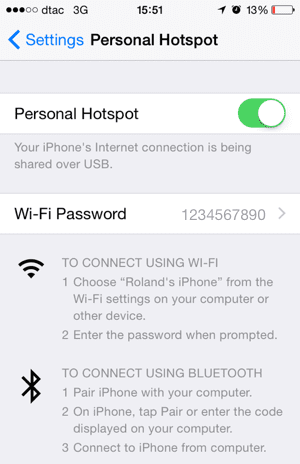
8. Ελέγξτε για Περιορισμούς
Αφού δοκιμάσετε όλα τα βήματα αντιμετώπισης προβλημάτων, εάν εξακολουθείτε να αντιμετωπίζετε προβλήματα με την εφαρμογή Netflix στο iPhone ή το iPad σας, βεβαιωθείτε ότι δεν έχετε ενεργοποιήσει τους περιορισμούς στο iDevice σας.
Δείτε πώς μπορείτε να ελέγξετε όλους τους περιορισμούς στο iPad ή το iPhone σας
- Για iOS 11 και παρακάτω.
- Παω σε Ρυθμίσεις > Γενικά >Περιορισμοί
- Εισαγάγετε τον κωδικό πρόσβασης που εισαγάγατε προηγουμένως για τους περιορισμούς
- Επιλέξτε Απενεργοποίηση περιορισμών

- Εάν θέλετε να έχετε τους περιορισμούς αλλά θέλετε να τους απενεργοποιήσετε για το Netflix, πατήστε Ιστοσελίδες κάτω από επιτρεπόμενο περιεχόμενο. Επιλέξτε μία από τις αναφερόμενες επιλογές στην οθόνη. Τώρα, πατήστε Προσθήκη ιστότοπου" και προσθέστε https://secure.netflix.com
- Αυτό σας επιτρέπει να παρακολουθείτε τα βίντεο και τις ταινίες του Netflix στο iPad σας
- Παω σε Ρυθμίσεις > Γενικά >Περιορισμοί
- Για iOS 12 και νεότερη έκδοση.
- Παω σε Ρυθμίσεις > Χρόνος οθόνης
- Πατήστε Περιορισμοί περιεχομένου και απορρήτου

- Εισαγάγετε τον κωδικό πρόσβασής σας για το χρόνο οθόνης (πάτα εδώ εάν ξεχάσετε ή πρέπει να επαναφέρετε τον κωδικό πρόσβασής σας Screen Time)
- Απενεργοποιήστε τους περιορισμούς περιεχομένου και απορρήτου
- Εάν θέλετε να διατηρήσετε ορισμένους περιορισμούς, αλλά θέλετε να τους απενεργοποιήσετε για το Netflix, πατήστε Ιστοσελίδες κάτω από επιτρεπόμενο περιεχόμενο. Επιλέξτε μία από τις αναφερόμενες επιλογές στην οθόνη. Τώρα, πατήστε Προσθήκη ιστότοπου" και προσθέστε https://secure.netflix.com
- Αυτό σας επιτρέπει να παρακολουθείτε τα βίντεο και τις ταινίες του Netflix στο iPad σας
Λήψη μηνύματος, "Το Netflix λέει ότι ο λογαριασμός μου χρησιμοποιείται ήδη όταν προσπαθώ να παρακολουθήσω."
Εάν μοιράζεστε τον λογαριασμό σας στο Netflix με φίλους ή συγγενείς, ενδέχεται να χρησιμοποιούν το Netflix ενώ προσπαθείτε να παρακολουθήσετε.
Ο αριθμός των χρηστών που μπορούν να κάνουν ροή ταυτόχρονα εξαρτάται από το σχέδιό σας Netflix. Επί του παρόντος, υπάρχουν τρία επίπεδα, με τη βασική επιλογή να επιτρέπει μόνο μία οθόνη και την επιλογή premium να επιτρέπει τη ροή τεσσάρων οθονών ταυτόχρονα.
Εάν βλέπετε αυτό το σφάλμα συχνά, εξετάστε το ενδεχόμενο να αναβαθμίσετε το σχέδιό σας σε μεγαλύτερο αριθμό "οθονών ταυτόχρονα" από τη σελίδα Ο λογαριασμός σας.
Πώς να αλλάξετε το σχέδιο Netflix
- Ανοίξτε την εφαρμογή Netflix
- Πατήστε την καρτέλα Περισσότερα στο κάτω μέρος (3 γραμμές)
- Πατήστε Λογαριασμός – ανοίγει μια ιστοσελίδα με τα στοιχεία του λογαριασμού σας
- Κάντε κύλιση στις Λεπτομέρειες σχεδίου
- Επιλέξτε Αλλαγή σχεδίου
- Επιλέξτε σε ποιο σχέδιο θέλετε να ενημερώσετε
- Πατήστε Συνέχεια
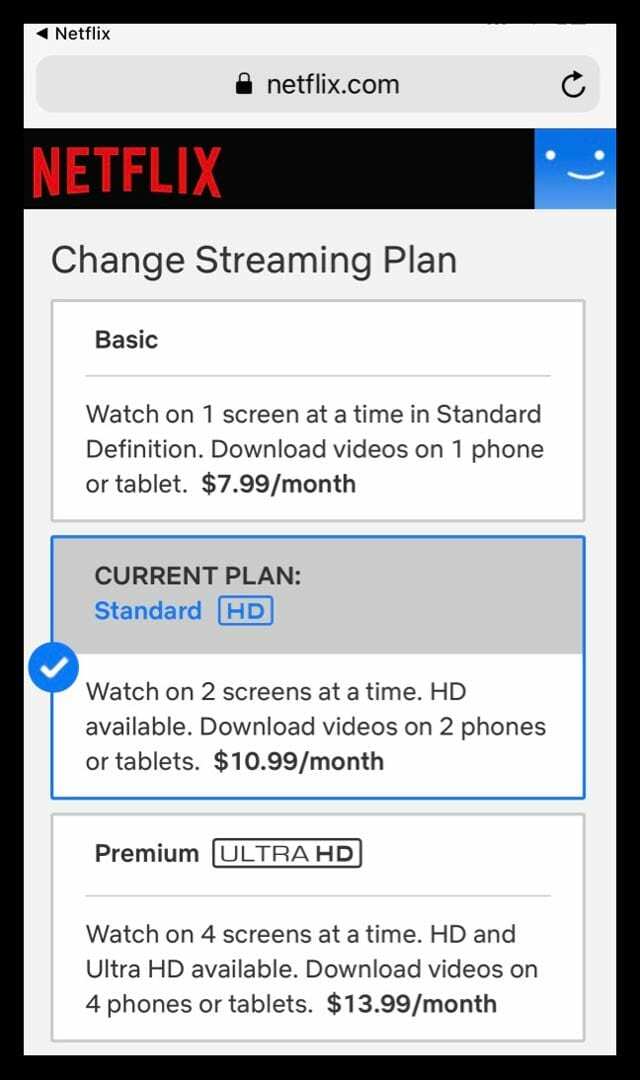
Δεν μπορείτε να κατεβάσετε τίποτα από το Netflix;
Το Netflix άρχισε επιτέλους να επιτρέπει τη λήψη περιεχομένου για προβολή εκτός σύνδεσης πριν από μερικά χρόνια. Αλλά δεν είναι δυνατή η λήψη όλων των περιεχομένων!
Επομένως, πρώτα ελέγξτε ότι μπορείτε να το κατεβάσετε.
Επίσης, εάν κατεβάσετε μια ταινία ή άλλο περιεχόμενο, δεν παίζει εάν το Netflix αφαιρέσει τον τίτλο από το κατάστημά του πριν τον παρακολουθήσετε.
Τι περιεχόμενο μπορείτε να κατεβάσετε στο Netflix;
Το περιεχόμενο με δυνατότητα λήψης έχει πάντα το εικονίδιο λήψης δίπλα του (ένα βέλος προς τα κάτω.) Επομένως, εάν δεν βλέπετε αυτό το εικονίδιο, δεν μπορείτε να το κατεβάσετε! 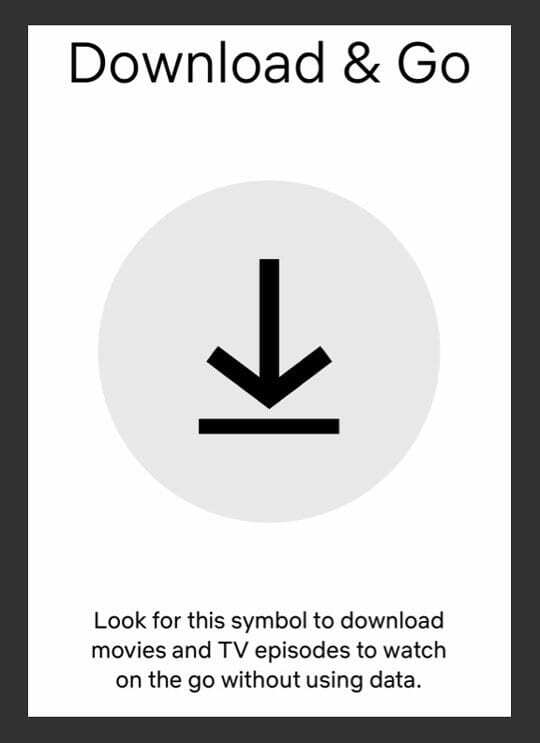
Η λήψη του Netflix απέτυχε;
- Πατήστε το βέλος δίπλα στο Η λήψη απέτυχε μήνυμα
- Πατήστε το θαυμαστικό δίπλα στον τίτλο που κατεβάσατε για να μάθετε περισσότερες πληροφορίες
Δεν υπάρχει επιλογή λήψης στο iPhone, το iPad ή το iPod Touch;
Εάν δεν βλέπετε την επιλογή λήψης τηλεοπτικών εκπομπών ή ταινιών που μπορούν να κατεβάσουν άλλοι (όπως τα περισσότερα πρωτότυπα του Netflix), πιθανότατα έχετε μια ξεπερασμένη έκδοση της εφαρμογής Netflix.
Ενημερώστε την εφαρμογή Netflix
- Πατήστε το App Store και επιλέξτε Ενημερώσεις
- Ψάχνω για Netflix
- Παρακέντηση Εκσυγχρονίζω
- Εισαγάγετε τον κωδικό πρόσβασής σας εάν σας ζητηθεί
- Μόλις ολοκληρωθεί η ενημέρωση, ξεκινήστε ξανά το Netflix
Μήνυμα σφάλματος "Λήψεις σε πάρα πολλές συσκευές";
Αυτό το μήνυμα σφάλματος υποδεικνύει ότι έχετε υπερβεί τον μέγιστο αριθμό συσκευών που μπορούν να αποθηκεύουν ταυτόχρονα τίτλους λήψης.
Ίσως χρειαστεί να αλλάξετε το σχέδιο Netflix για αποθήκευση περιεχομένου σε περισσότερες από δύο συσκευές.
Μπορείτε να χρησιμοποιήσετε 1, 2 ή 4 συσκευές για λήψη τίτλων, ανάλογα με το σχέδιό σας. Για να πραγματοποιήσετε λήψη σε μια νέα συσκευή, πρέπει είτε να καταργήσετε τους τίτλους που έχετε κατεβάσει από μια υπάρχουσα συσκευή είτε να αναβαθμίσετε το πρόγραμμα ροής σας.
Διαγράψτε τις λήψεις σας από το Netflix μόλις τις δείτε!
Μόλις παρακολουθήσετε εσείς ή η οικογένειά σας τίτλους λήψης, είναι καλύτερο να διαγράψετε αυτούς τους τίτλους από τη συσκευή.
Αν και το Netflix ορίζει λήξεις σε όλες τις λήψεις (από 48 ώρες έως 7 ημέρες ανάλογα με το περιεχόμενο), είναι καλύτερο να διαγράψετε το περιεχόμενο με μη αυτόματο τρόπο αφού το προβάλετε.
Διαγράψτε έναν τίτλο που έχετε κατεβάσει από τη συσκευή σας iOS:
- Παρακέντηση Λήψεις
- Επιλέγω Επεξεργασία στην επάνω δεξιά γωνία της οθόνης σας
- Πατήστε το κόκκινο Χ για να αφαιρέσετε τον τίτλο από τη συσκευή σας
Διαγράψτε όλους τους τίτλους που έχετε κατεβάσει από τη συσκευή σας iOS:
- Πατήστε το εικονίδιο Μενού
- Κάντε κύλιση προς τα κάτω και επιλέξτε Ρυθμίσεις εφαρμογής
- Επιλέγω Διαγραφή όλων των λήψεων
- Στην οθόνη επιβεβαίωσης, επιλέξτε Διαγράφω
- Το iOS σας διαγράφει όλους τους τίτλους που έχετε κατεβάσει
Αφού αφαιρέσετε όλους τους τίτλους που έχετε κατεβάσει από τη συσκευή, συνδεθείτε στο διαδίκτυο και ξεκινήστε την εφαρμογή Netflix. Αυτό επιτρέπει στο Netflix να γνωρίζει ότι η συσκευή δεν χρησιμοποιείται πλέον για την παρακολούθηση αυτού του ληφθέντος περιεχομένου.
Τώρα, αν θέλετε, μπορείτε να κάνετε λήψη των ίδιων τίτλων σε μια νέα συσκευή.
Έληξε η λήψη του Netflix; 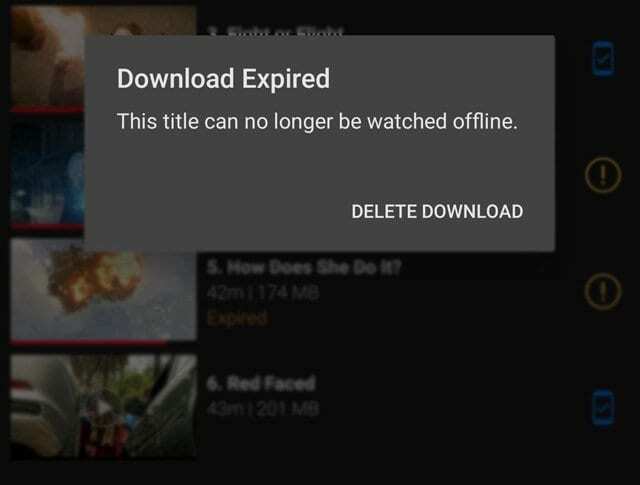
Εάν ένας τίτλος έχει λήξει, πρέπει να τον ανανεώσετε.
Λάβετε υπόψη ότι ορισμένοι τίτλοι ενδέχεται να ανανεωθούν μόνο ορισμένες φορές – έτσι, βλέπετε ένα μήνυμα ότι ο τίτλος δεν μπορεί να προβληθεί εκτός σύνδεσης.
Πώς να ανανεώσετε τις ληγμένες λήψεις Netflix
- Ανοίξτε το Netflix
- Πατήστε την καρτέλα Λήψεις
- Βρείτε τον τίτλο που θέλετε να ανανεώσετε
- Πατήστε το εικονίδιο Ανανέωση (θαυμαστικό)
- Επιλέγω Ανανεώνω (ή Ανανεώστε τη λήψη)
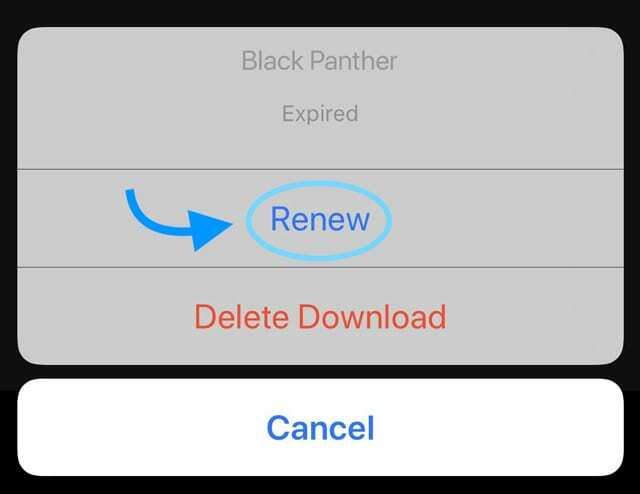
- Εάν δεν μπορείτε να ανανεώσετε, έχετε ήδη φτάσει το όριο λήψης για αυτόν τον τίτλο (μπορείτε ακόμα να τον μεταδώσετε σε ροή)
Οι τίτλοι που δεν είναι πλέον διαθέσιμοι στο Netflix λήγουν όταν αποχωρήσουν από την υπηρεσία, ανεξάρτητα από το πότε τους κατεβάσατε.
Η εφαρμογή Netflix παγώνει στο Apple TV;
Εντάξει, δεν είναι όλα τα προβλήματα με τα iDevices. Επομένως, εάν το Netflix παγώσει ή δεν ανταποκρίνεται όταν προσπαθείτε να επιλέξετε ένα προφίλ στο Apple TV σας, δοκιμάστε να κλείσετε αναγκαστικά την εφαρμογή και να επανεκκινήσετε.
Κλείστε αναγκαστικά την εφαρμογή Netflix
- Πατήστε δύο φορές το κουμπί αρχικής οθόνης στο τηλεχειριστήριό σας
- Σύρετε προς τα δεξιά ή προς τα αριστερά για να εντοπίσετε την προεπισκόπηση της εφαρμογής Netflix
- Σύρετε προς τα πάνω στο τηλεχειριστήριο για αναγκαστική έξοδο από την εφαρμογή Netflix
- Δοκιμάστε ξανά το Netflix
Δεν μπορείτε να κάνετε λήψη της εφαρμογής Netflix σε συσκευή iOS; Βλέπετε το μήνυμα "δεν είναι συμβατό με αυτό το iPad" ή το iPhone; ή "το στοιχείο δεν είναι πλέον διαθέσιμο"; 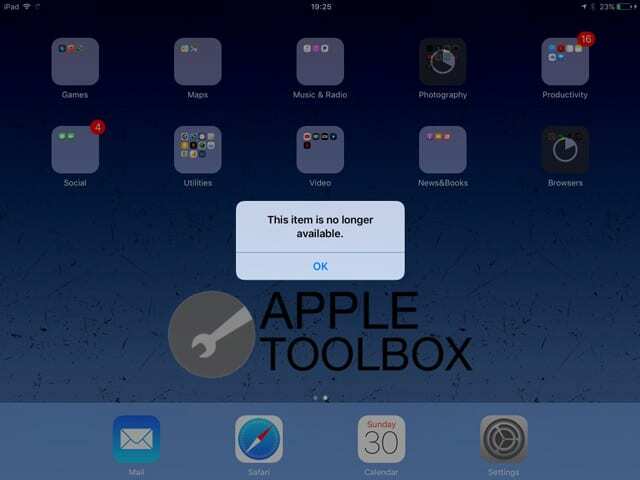
Η τρέχουσα έκδοση της εφαρμογής Netflix απαιτεί η συσκευή σας iOS να εκτελεί iOS 11.0 ή νεότερη έκδοση για να κατεβάσει με επιτυχία την εφαρμογή Netflix.
Εάν χρησιμοποιείτε παλαιότερη έκδοση iOS (5.0 και νεότερη), μπορείτε να κατεβάσετε την εφαρμογή Netflix μόνο εάν η εφαρμογή είχε ληφθεί στο παρελθόν στο iPad σας.
Επομένως, πρώτα, ενημερώστε τη συσκευή σας στο πιο πρόσφατο iOS που μπορεί να τρέξει – και βεβαιωθείτε κάνετε backup μέσω iCloud ή iTunes πριν ενημερώσετε το iOS σας.
Για να ενημερώσετε το iOS, μεταβείτε στο Ρυθμίσεις > Γενικά > Ενημέρωση λογισμικού 
Χρησιμοποιήσατε την εφαρμογή Netflix στο παρελθόν;
Εάν χρησιμοποιούσατε την εφαρμογή Netflix στο παρελθόν στο iPad ή σε άλλο iDevice και με το ίδιο Apple ID που χρησιμοποιείτε αυτήν τη στιγμή, θα πρέπει να μπορείτε να το εντοπίσετε στην ενότητα Αγορασμένη εφαρμογή στο App Store (ή στο iTunes App Store.)
Αυτό λειτουργεί μόνο για άτομα που έχουν αγοράσει και εγκαταστήσει στο παρελθόν την εφαρμογή Netflix για διαφορετική έκδοση iOS. Δυστυχώς, δεν μπορούμε να βρούμε έναν τρόπο να αποκτήσουμε μια παλαιότερη εφαρμογή Netflix για iOS για κάποιον που δεν κατέβασε ποτέ το Netflix στο παρελθόν.
Ελέγξτε τις αγορές στο App Store
- Επανεκκινήστε τη συσκευή σας απενεργοποιώντας, περιμένοντας μερικά δευτερόλεπτα και ενεργοποιώντας ξανά
- Ανοίξτε το App Store
- Πατήστε την καρτέλα Αγορά στο κάτω μέρος

- Αναζήτηση για Netflix στο "Αναζήτηση App Store"
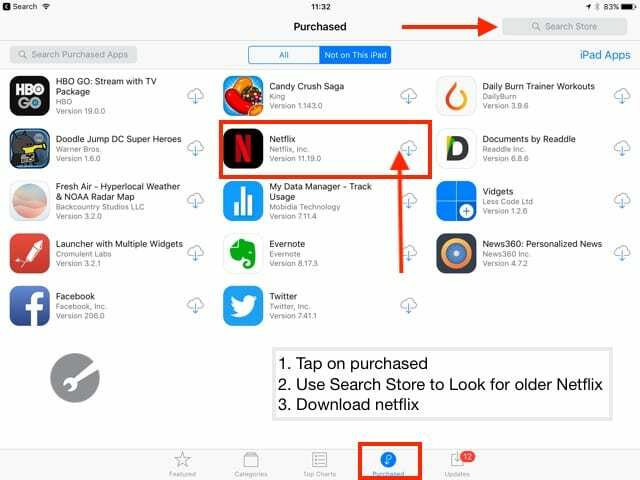
- Εντοπίστε το Netflix. Θα πρέπει να δείτε μια παλαιότερη έκδοση όπως το Netflix 11.19.0 αντί για την τρέχουσα 11.23.0
- Πατήστε το εικονίδιο του cloud για να πραγματοποιήσετε ξανά λήψη της εφαρμογής Netflix
- Εάν δείτε ένα μήνυμα που σας ρωτά "θέλετε να κάνετε λήψη της τελευταίας συμβατής έκδοσης;" επιλέξτε Λήψη
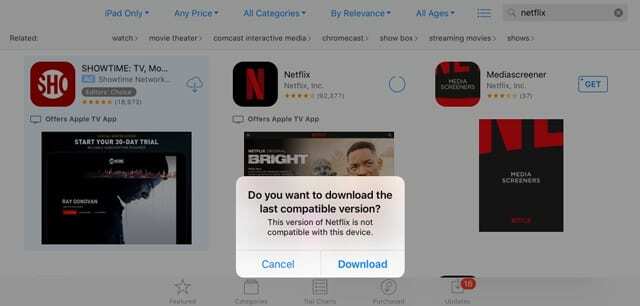
- Αυτό εγκαθιστά την έκδοση που λειτουργεί με το τρέχον iOS σας
Δεν μπορείτε να βρείτε την εφαρμογή Netflix στις αγορές;
Εάν δεν μπορείτε να βρείτε την εφαρμογή Netflix, ελέγξτε το ιστορικό αγορών της οικογένειάς σας και ελέγξτε επίσης ότι το Apple ID με το οποίο έχετε συνδεθεί ταιριάζει με το Apple ID που αγοράσατε αρχικά την εφαρμογή Netflix.
Μπορείτε να ελέγξετε το Apple ID σας στο iPad σας με παλαιότερο iOS (iOS 10.3.3). Πατήστε Ρυθμίσεις > iTunes & App Store και μπορείτε να ελέγξετε το Apple ID που χρησιμοποιείτε στο iPad σας.
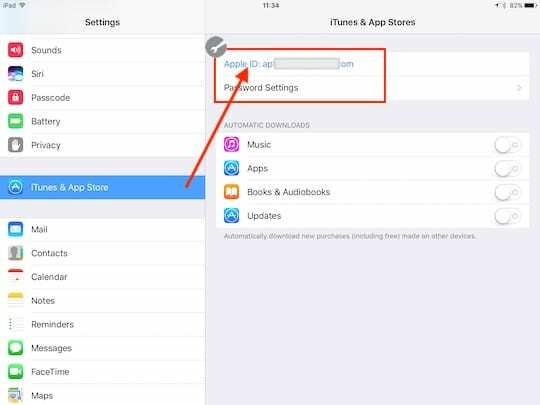
Εάν χρησιμοποιήσατε διαφορετικό Apple ID, συνδεθείτε με αυτό το διαφορετικό Apple ID και δοκιμάστε ξανά.
Συμβουλές αναγνωστών

- Ο Ντέιβιντ ανακάλυψε ότι όταν εξάντλησε εντελώς την μπαταρία του iPad του, κατάφερε να ξαναδουλέψει το Netflix. Επομένως, εάν τίποτα άλλο δεν λειτούργησε, δοκιμάστε τη συμβουλή του David αποφορτίζοντας πλήρως την μπαταρία σας. Ένας γρήγορος τρόπος για να εξαντλήσετε την μπαταρία είναι να ενεργοποιήσετε το αυτόματο κλείδωμα της οθόνης σας στο Ποτέ και, στη συνέχεια, να παίξετε βίντεο μέσω YouTube ή παρόμοιων εφαρμογών
- Εάν δεν μπορείτε να κατεβάσετε την πιο πρόσφατη εφαρμογή Netflix στο παλαιότερο iPad, iPod ή iPhone σας, δοκιμάστε να χρησιμοποιήσετε την έκδοση 12.6 ή παλαιότερη του iTunes – που υποστηρίζει τη διαχείριση εφαρμογών. Μπορείτε ακόμη και κατεβάστε μια παλαιότερη εφαρμογή Mac iTunes από την Apple που έχει τη δυνατότητα αγοράς εφαρμογής (12.6.4.3). Όταν εγκαθιστάτε αυτήν την έκδοση, μπορείτε να συνεχίσετε να χρησιμοποιείτε το iTunes για τη διαχείριση και την εγκατάσταση εφαρμογών στις συσκευές σας – αλλά ΔΕΝ ΜΠΟΡΕΙΤΕ να ενημερώσετε ξανά το iTunes! Απλώς μεταβείτε στην καρτέλα App Store σας στο iTunes στον υπολογιστή ή το Mac σας και αναζητήστε το Netflix στη λίστα "Αγορά"